如何安装Win7与XP双系统
如何在一个硬盘中装XP和WIN7双系统

12、重启电脑,就会看到XP和WIN7两个启动项,双系统完成。
11、点“查看Boot.ini”,改成[boot loader]
defauБайду номын сангаасt=multi(0)disk(0)rdisk(0)partition(1)\windows
timeout=8
[operating systems]
multi(0)disk(0)rdisk(0)partition(1)\windows="Microsoft Windows XP x86 " /fastdetect
6、双击“手动GHOST”。
7、点Local-Partition-Fron Image,在上面的下拉箭头中找到U盘中XP的GHO文件,点OK,安装XP到C盘,重启电脑。
8、重复安装XP的过程,只是选择WIN7的GHO文件,安装到D盘。
9、重启电脑,这是只有进入XP的选项,进入XP系统。
10、打开“启动项修复.EXE”,点自动修复。
C盘装XP,D盘装WIN7,而且是先装低版本,后装高版本。
1、插入U盘(内含老毛桃U盘启动系统)。
2、按F8,然后选择从U盘启动电脑。
3、按1进入老毛桃WIN03PE增强版。
4、双击“分区工具DiskGenius”。
5、右击硬盘,选择“快速分区”,这里要分两个主分区,格式为NTFS,格式化。
XP与WIN7双系统安装方法图文教程(Ghost版系统)

XP与WIN7双系统安装方法图文教程(Ghost版系统)本教程只适合GHOST版系统第一步准备好以下几点1、XP和WIN7系统xp系统下载: /soft/html/1764.htmlwin7系统下载: /soft/html/1723.html2、准备两个小工具bcdautofix v1.0.5和硬盘安装(OneKey Ghost)6.33、最主要的确保有一个大约20G左右的空白磁盘主分区4、先安装好XP,安装完XP看下面操作第二步打开硬盘安装工具第三步选择WIN 7光盘或将WIN7.ISO加载到虚拟光驱都可以第四步选择win7.GHO文件然后按打开第5步选择空白磁盘主分区不要乱选择不然会覆盖所有文件第6步将WIN7.GHO文件保存到其他盘非系统盘比如我将WIN7安装到F盘你就将文件保存到D\E盘都可以第7步文件复制中......第8步按是系统自动重启第9步重启后自动会选择OneKey GHost第10步GHOST文件恢复中..休息一下。
不做任何操作,继续进入XP第11步进入XP后打开bcdautofix V1.0.5软件按任意键第12步按任意键退出然后重启系统第13步重启一下电脑第14步重启后你会发现菜单里面多了WINDOWS 7 说明引导菜单成功了选择按Tab键移到WINDOWS7选项第15步按回车第16步^_^WIN7启动中......第17步WIN7安装过程.........第18步系统重启后依然选择WINDOWS 7 回车第19步WIN7启动....第20步WIN7登陆桌面画面说明:XP WIN7双系统就是这么简单祝你成功还有一个问题,有人说重装XP,WIN7无法进入.当你重装XP再一次运行bcdautofix v1.0.5这工具,任意键菜单就自动修复的.。
一台电脑怎么装win7和xp两个系统
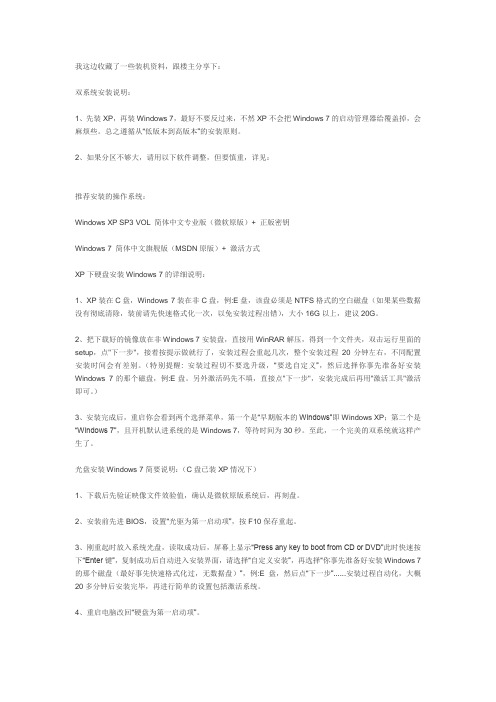
我这边收藏了一些装机资料,跟楼主分享下:双系统安装说明:1、先装XP,再装Windows 7,最好不要反过来,不然XP不会把Windows 7的启动管理器给覆盖掉,会麻烦些。
总之遵循从“低版本到高版本”的安装原则。
2、如果分区不够大,请用以下软件调整,但要慎重,详见:推荐安装的操作系统:Windows XP SP3 VOL 简体中文专业版(微软原版)+ 正版密钥Windows 7 简体中文旗舰版(MSDN原版)+ 激活方式XP下硬盘安装Windows 7的详细说明:1、XP装在C盘,Windows 7装在非C盘,例:E盘,该盘必须是NTFS格式的空白磁盘(如果某些数据没有彻底清除,装前请先快速格式化一次,以免安装过程出错),大小16G以上,建议20G。
2、把下载好的镜像放在非Windows 7安装盘,直接用WinRAR解压,得到一个文件夹,双击运行里面的setup,点"下一步",接着按提示做就行了,安装过程会重起几次,整个安装过程20分钟左右,不同配置安装时间会有差别。
(特别提醒: 安装过程切不要选升级,“要选自定义”,然后选择你事先准备好安装Windows 7的那个磁盘,例:E盘。
另外激活码先不填,直接点"下一步",安装完成后再用"激活工具"激活即可。
)3、安装完成后,重启你会看到两个选择菜单,第一个是“早期版本的Windows”即Windows XP;第二个是“Windows 7”,且开机默认进系统的是Windows 7,等待时间为30秒。
至此,一个完美的双系统就这样产生了。
光盘安装Windows 7简要说明:(C盘已装XP情况下)1、下载后先验证映像文件效验值,确认是微软原版系统后,再刻盘。
2、安装前先进BIOS,设置“光驱为第一启动项”,按F10保存重起。
3、刚重起时放入系统光盘,读取成功后,屏幕上显示“Press any key to boot from CD or DVD”此时快速按下“Enter键”,复制成功后自动进入安装界面,请选择“自定义安装”,再选择“你事先准备好安装Windows 7的那个磁盘(最好事先快速格式化过,无数据盘)”,例:E盘,然后点“下一步”......安装过程自动化,大概20多分钟后安装完毕,再进行简单的设置包括激活系统。
安装win7与xp双系统
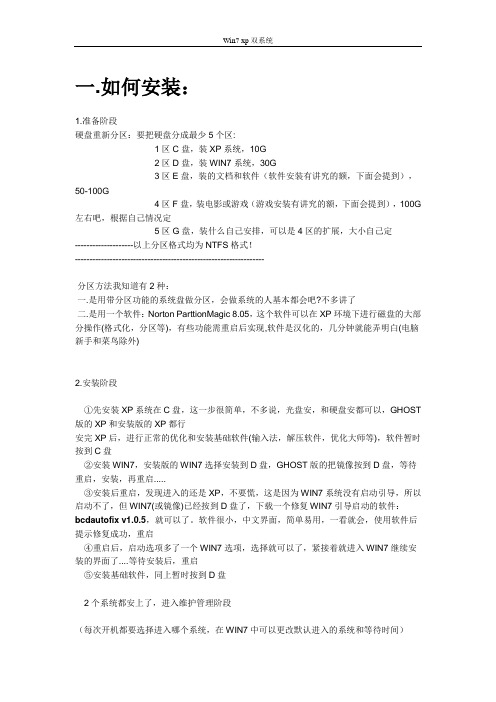
一.如何安装:1.准备阶段硬盘重新分区:要把硬盘分成最少5个区:1区C盘,装XP系统,10G2区D盘,装WIN7系统,30G3区E盘,装的文档和软件(软件安装有讲究的额,下面会提到),50-100G4区F盘,装电影或游戏(游戏安装有讲究的额,下面会提到),100G 左右吧,根据自己情况定5区G盘,装什么自己安排,可以是4区的扩展,大小自己定--------------------以上分区格式均为NTFS格式!-----------------------------------------------------------------分区方法我知道有2种:一.是用带分区功能的系统盘做分区,会做系统的人基本都会吧?不多讲了二.是用一个软件:Norton ParttionMagic 8.05,这个软件可以在XP环境下进行磁盘的大部分操作(格式化,分区等),有些功能需重启后实现,软件是汉化的,几分钟就能弄明白(电脑新手和菜鸟除外)2.安装阶段①先安装XP系统在C盘,这一步很简单,不多说,光盘安,和硬盘安都可以,GHOST 版的XP和安装版的XP都行安完XP后,进行正常的优化和安装基础软件(输入法,解压软件,优化大师等),软件暂时按到C盘②安装WIN7,安装版的WIN7选择安装到D盘,GHOST版的把镜像按到D盘,等待重启,安装,再重启.....③安装后重启,发现进入的还是XP,不要慌,这是因为WIN7系统没有启动引导,所以启动不了,但WIN7(或镜像)已经按到D盘了,下载一个修复WIN7引导启动的软件:bcdautofix v1.0.5,就可以了。
软件很小,中文界面,简单易用,一看就会,使用软件后提示修复成功,重启④重启后,启动选项多了一个WIN7选项,选择就可以了,紧接着就进入WIN7继续安装的界面了....等待安装后,重启⑤安装基础软件,同上暂时按到D盘2个系统都安上了,进入维护管理阶段(每次开机都要选择进入哪个系统,在WIN7中可以更改默认进入的系统和等待时间)二.管理维护1.屏蔽硬盘我安装WIN7后,系统自动把安装XP的C盘屏蔽了,原来的D盘,变成了C盘~其他盘符都提升了一个字母顺序,这正是咱需要的,不用更改。
xp windows7 双系统
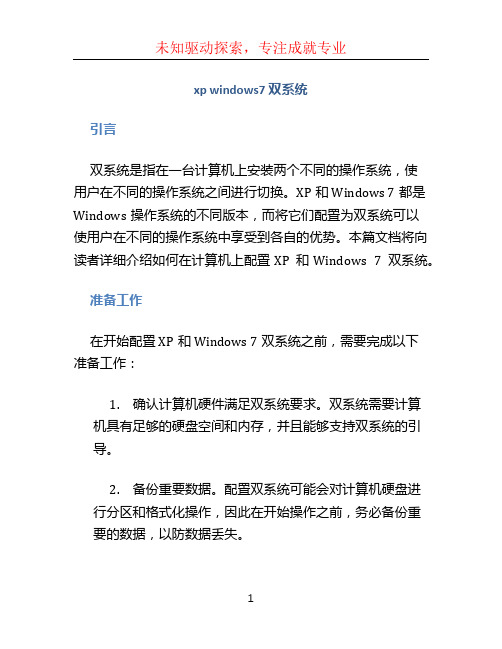
xp windows7 双系统引言双系统是指在一台计算机上安装两个不同的操作系统,使用户在不同的操作系统之间进行切换。
XP和Windows 7都是Windows操作系统的不同版本,而将它们配置为双系统可以使用户在不同的操作系统中享受到各自的优势。
本篇文档将向读者详细介绍如何在计算机上配置XP和Windows 7双系统。
准备工作在开始配置XP和Windows 7双系统之前,需要完成以下准备工作:1.确认计算机硬件满足双系统要求。
双系统需要计算机具有足够的硬盘空间和内存,并且能够支持双系统的引导。
2.备份重要数据。
配置双系统可能会对计算机硬盘进行分区和格式化操作,因此在开始操作之前,务必备份重要的数据,以防数据丢失。
3.准备安装媒介。
需要准备包含XP和Windows 7操作系统的安装光盘或U盘。
步骤一:分区和格式化硬盘1.插入XP的安装光盘或U盘,并重启计算机。
2.在启动界面中按照提示进入XP的安装向导。
在安装过程中,系统会要求选择安装位置。
3.选择一个未分区的硬盘空间,这个空间将用于安装XP操作系统。
根据需要分配合适的大小,并将其格式化为NTFS文件系统。
4.完成XP的安装,并确保XP操作系统可以正常启动和运行。
5.插入Windows 7的安装光盘或U盘,并重启计算机。
6.在启动界面中按照提示进入Windows 7的安装向导。
在安装过程中,系统会要求选择安装位置。
7.选择一个未分区的硬盘空间,这个空间将用于安装Windows 7操作系统。
根据需要分配合适的大小,并将其格式化为NTFS文件系统。
8.完成Windows 7的安装,并确保Windows 7操作系统可以正常启动和运行。
步骤二:配置双系统引导在完成双系统的安装之后,需要将系统的引导设置为可选择启动不同操作系统。
1.使用启动引导修复工具。
插入XP的安装光盘或U盘,并重启计算机。
2.在启动界面中按照提示进入XP的安装向导,选择修复您的计算机。
3.选择“修复启动”。
winxp和win7真正完美互相独立双系统的安装方法
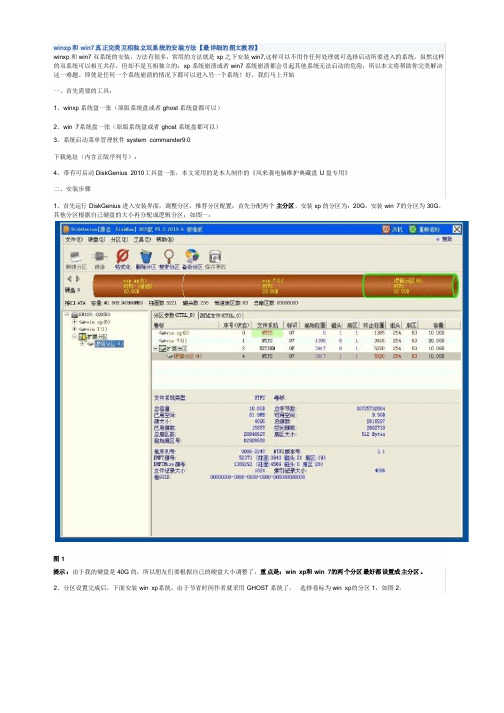
winxp 和win7真正完美互相独立双系统的安装方法【最详细的图文教程】winxp 和win7双系统的安装,双系统的安装,方法有很多,方法有很多,方法有很多,常用的方法就是常用的方法就是xp 之下安装win7,这样可以不用作任何处理就可选择启动所要进入的系统。
这样可以不用作任何处理就可选择启动所要进入的系统。
虽然这样虽然这样的双系统可以相互共存,但却不是互相独立的;xp 系统崩溃或者win7系统崩溃都会引起其他系统无法启动的危险,所以本文将帮助你完美解决这一难题。
即使是任何一个系统崩溃的情况下都可以进入另一个系统!好,我们马上开始一、首先需要的工具:一、首先需要的工具:1、winxp 系统盘一张(原版系统盘或者ghost 系统盘都可以)系统盘都可以)2、win 7系统盘一张(原版系统盘或者ghost 系统盘都可以)系统盘都可以)3、系统启动菜单管理软件system commander9.0 下载地址(内含正版序列号):下载地址(内含正版序列号):4、带有可启动DiskGenius 2010工具盘一张,本文采用的是本人制作的《风来袭电脑维护典藏盘U 盘专用》盘专用》二、安装步骤二、安装步骤1、首先运行DiskGenius 进入安装界面,调整分区,推荐分区配置:首先分配两个主分区,安装xp 的分区为:20G ,安装win 7的分区为30G ,其他分区根据自己硬盘的大小再分配成逻辑分区;如图一:图1提示:由于我的硬盘是40G 的,所以朋友们要根据自己的硬盘大小调整了,重点是:win xp 和win 7的两个分区最好都设置成主分区。
2、分区设置完成后,下面安装win xp 系统,由于节省时间作者就采用GHOST 系统了, 选择卷标为win xp 的分区1,如图2。
xp系统安装好后,进行一些驱动安装和必要的设置。
系统安装好后,进行一些驱动安装和必要的设置。
3、重点步骤,需要再次进入DiskGenius分区软件,把分区2(win 7)设置成激活状态,保存分区修改退出,如图所示:4、分区状态修改后,光驱中插入win 7系统盘,BIOS中设置光驱为第一启动设备后,重启电脑,win 7启动盘启动如图3、图4、图5、图6 进入win 7的安装界面,如图一,按照默认选项点击“下一步”图3进入安装类型的时候一定要选择自定义安装!图4选择把分区2格式化成NTFS格式,也必须安装win 7系统到分区2,因为分区1已经装了xp系统下面好了正常步骤安装win 7系统即可,等待进入win 7桌面图65、重新启动电脑,系统默认进入win 7系统,拷贝“mander.v9”文件夹到桌面,运行setup文件,如图7 出现如图画面,安装画圈提示安装出现如图画面,安装画圈提示安装,出现安装序列号:一直选择“下一步”,出现安装序列号:Name:3ddown Organization:3ddown Serial:911B-0271-R4J0-JUZY-JSFG-984H 接下来一直点击,下一步默认安装即可,安装完成后重新启动电脑接下来一直点击,下一步默认安装即可,安装完成后重新启动电脑6、电脑重启后,首先出现欢迎界面,关闭即可,然后就进入mander.v9主界面了,如图主界面了,如图然后我们去掉多余的启动项,如图所示选择settings选项选项选项再选择“order add and remove”选项最后选中多余的启动项后,点击“remove”后,点击“OK”保存重启!保存重启!最后大功告成:开机启动画面图示如下。
XP、Win7双系统安装指南

一、安装双系统前的准备工作在电脑上安装XP、Win 7双系统之前,我们先要做好相关的各种准备,包括准备好硬盘分区方案、XP和Win7的安装盘和镜像文件,以及其他在安装双系统过程中要用到的工具软件。
1、测试电脑硬件配置和硬盘分区方案本文中用来测试安装双系统的电脑是裸机,没有安装任何操作系统和软件。
首先列出电脑的主要硬件配置情况:由于要在硬盘上安装双系统,所以我们列出了硬盘分区方案:本文以裸机安装XP、Win7双系统为例,将Windows XP安装到硬盘的C分区,Windows 7安装到D分区。
给硬盘分区有三种方式:(1)在安装系统之前用可启动光盘进入PartitionMagic(硬盘分区魔术师)(光盘版)给硬盘分区,或进入DOS状态用DOS命令给硬盘分区;(2)在安装Windows XP的过程中给硬盘分区;(3)安装完XP后用硬盘版的PartitionMagic(硬盘分区魔术师)进行向导式的可视化分区。
本文将以第三种方式来给硬盘分区,具体后面详述。
2、准备好XP安装光盘和Windows 7 RC镜像由于是在裸机上安装双系统,所以我们要先准备好Windows XP的安装光盘和Windows 7的系统镜像(当然也可以下载镜像后再刻盘安装)。
虽然Windows 7 正式版已经发布,但我们没必要为了试用Win7而花大把银子专门去买正式版光盘。
也不建议使用Windows 7 RTM(因为只能试用一个月),在这里我们将安装Windows 7 RC官方简体中文版来方便我们平时体验Win7新系统。
Windows 7 RC可以正常使用到明年3月份,并且除了用Windows Live ID申请使用序列号外,微软官方还提供了许多RC的正版序列号供我们免费使用。
Windows 7 RC官方简体中文版下载地址:/d/9473082c1562dd2e9a6c0b15d329786cf245a4c54e7b0100Windows 7 RC官方简体中文版文件体积为2.60 GB,我们下载好后可以把它保存到U 盘或移动硬盘上,等安装完XP并给硬盘分好区后,就可以接下来安装Win7了。
安装双系统xPWin7方法
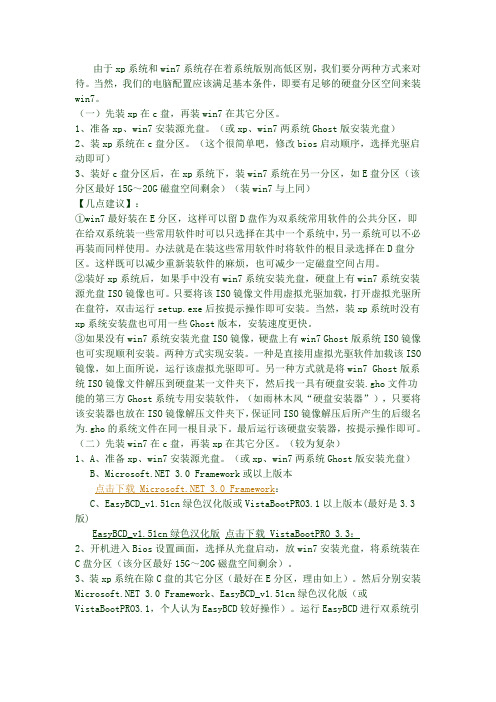
由于xp系统和win7系统存在着系统版别高低区别,我们要分两种方式来对待。
当然,我们的电脑配置应该满足基本条件,即要有足够的硬盘分区空间来装win7。
(一)先装xp在c盘,再装win7在其它分区。
1、准备xp、win7安装源光盘。
(或xp、win7两系统Ghost版安装光盘)2、装xp系统在c盘分区。
(这个很简单吧,修改bios启动顺序,选择光驱启动即可)3、装好c盘分区后,在xp系统下,装win7系统在另一分区,如E盘分区(该分区最好15G~20G磁盘空间剩余)(装win7与上同)【几点建议】:①win7最好装在E分区,这样可以留D盘作为双系统常用软件的公共分区,即在给双系统装一些常用软件时可以只选择在其中一个系统中,另一系统可以不必再装而同样使用。
办法就是在装这些常用软件时将软件的根目录选择在D盘分区。
这样既可以减少重新装软件的麻烦,也可减少一定磁盘空间占用。
②装好xp系统后,如果手中没有win7系统安装光盘,硬盘上有win7系统安装源光盘ISO镜像也可。
只要将该ISO镜像文件用虚拟光驱加载,打开虚拟光驱所在盘符,双击运行setup.exe后按提示操作即可安装。
当然,装xp系统时没有xp系统安装盘也可用一些Ghost版本,安装速度更快。
③如果没有win7系统安装光盘ISO镜像,硬盘上有win7 Ghost版系统ISO镜像也可实现顺利安装。
两种方式实现安装。
一种是直接用虚拟光驱软件加载该ISO 镜像,如上面所说,运行该虚拟光驱即可。
另一种方式就是将win7 Ghost版系统ISO镜像文件解压到硬盘某一文件夹下,然后找一具有硬盘安装.gho文件功能的第三方Ghost系统专用安装软件,(如雨林木风“硬盘安装器”),只要将该安装器也放在ISO镜像解压文件夹下,保证同ISO镜像解压后所产生的后缀名为.gho的系统文件在同一根目录下。
最后运行该硬盘安装器,按提示操作即可。
(二)先装win7在c盘,再装xp在其它分区。
- 1、下载文档前请自行甄别文档内容的完整性,平台不提供额外的编辑、内容补充、找答案等附加服务。
- 2、"仅部分预览"的文档,不可在线预览部分如存在完整性等问题,可反馈申请退款(可完整预览的文档不适用该条件!)。
- 3、如文档侵犯您的权益,请联系客服反馈,我们会尽快为您处理(人工客服工作时间:9:00-18:30)。
如何安装Win7与Windows XP双系统随着Windows 7(以下简称Win7)正式版的发布,很多朋友都非常关心如何安装Win7和XP双系统,特别是如何在Win7下安装XP系统。
本文将为大家介绍三种Win7与XP的双系统安装方案,相信一定有适合你的方案。
我们的目标是:让Win7+XP和谐共处!
方案1 传统双系统方案——Win7下安装XP
相信很多买了新电脑的用户都是预装的Win7操作系统,但同时也还需要用到XP系统。
因此就需要在Win7当中安装XP。
方法一用XP安装光盘全新安装
首先,需要准备一个用于安装XP系统的主分区。
建议在Win7系统中,用磁盘管理器创建一个容量不小于10GB的主分区(如图1所示)。
然后用Win XP安装光盘启动电脑并进行安装即可,安装方法与安装XP系统类似。
需要注意的问题:
1. 由于Win7已默认地占用了两个分区(100MB隐藏的系统保留分区及系统分区),为此,在选择安装位置时,请根据实际情况选择分区(如图2所示)。
2. 由于该分区是在Win7当中创建的,因此XP安装程序无法识别,所以还需要在下一步中再次进行格式化操作。
安装完成后,将只能进入XP系统,这时就需要进一步的手动配置,以恢复启动菜单。
用Win7安装光盘启动电脑,当进行到“现在安装”一步时,选择“修复计算机”,直到出现“系统恢复选项”菜单(如图3所示)。
选择“命令提示符”,接着在弹出的命令提示符窗口中依次输入以下命令(每输入一条按一下回车,若屏幕上返回“操作成功完成”的信息,则继续输入下一条命令,否则请检查刚才的输入是否有误并重新输入):
bcdedit /create {ntldr} -d "Windows XP"
bcdedit /set {ntldr} device partition=D:
bcdedit /set {ntldr} path ntldr
bcdedit /displayorder {ntldr} /addlast
全部命令运行后重新启动电脑,即可出现启动菜单(注:其中“D:”为XP所在分区,请根据实际情况修改)。
方法二利用Ghost镜像安装
相信很多用户都有制作Ghost镜像光盘进行备份和系统安装的习惯。
相对利用XP安装光盘进行安装,利用XP的Ghost镜像文件进行安装,就要简单一些了。
只需要在恢复XP 系统后配置启动菜单即可。
与上面的方法一样,首先在Win7下准备一个用于恢复XP的主分区。
然后用相应的工具光盘启动电脑,并将XP的Ghost镜像文件恢复到刚才准备好的主分区之中。
完成后,暂时没有启动菜单,只能启动到Win7下。
不要紧,以系统管理员身份进入Win7后,将XP分区中的“ntldr”、“boot.ini”、“”三个文件(全部在XP系统根目录下)拷贝到Win7的分区中。
接着运行命令提示符,输入上文的4条命令即可。
小结:在Win7中安装XP,给人最深的感受莫过于“倒行逆施”,安装的难度也比较高,因此建议普通用户在有一定电脑基础的用户指导下安装。
此外,文中无法罗列所有可能发生的情况,但对于偶尔出现的一些莫名其妙的错误(如Win7无法启动等),一般都可以利用Win7的安装光盘进行修复。
方案2 传统双系统方案——XP下安装Win7
相信不少用户对XP的忠诚度就跟笔者一样,但Win7的新功能也同样具有吸引力,所以,在XP当中安装Win7,自然就成为很多人的选择。
相对来说,在XP中安装Win7是最简单的。
方法一XP系统中用光盘安装Win7
众所周知,操作系统由低版本到高版本的安装,一般都是非常顺利的,不会有什么问题。
因此,XP系统中安装Win7也是非常顺利的。
需要注意的问题:
1. 在安装选择具面请注意选择“自定义安装”而非“升级安装”,XP并不能升级至Win7,因为它们是不同的内核。
2. 选择安装位置时,不要选择已安装了XP的分区,否则将无法创建双系统。
3. 安装向导会询问是否获取重要更新,请选择“否”,因为更新可在安装完成后集中进行。
4. 安装Win7的分区空间不得少于10GB且必须为NTFS格式,因此建议在XP当中提前做好预留安装空间的准备工作。
方法二用Win7安装光盘启动安装
在XP系统中安装Win7简单易行,但美中不足的是无法对分区进行调整。
而采用Win7安装光盘启动的方法进行安装,却可以对分区进行任意调整,包括创建、删除、格式化分区以及调整分区大小等。
需要注意的问题与前一种方法类似。
小结:两种方法,用户可以根据个人情况进行选择,基本操作也非常简单,只要根据相应的提示即可完成。
而启动菜单也可以自动生成。
方案3 最佳方案——独立双系统安装
上文介绍的是较为传统的双系统安装方案,因为它主要依靠启动菜单进行引导,因此局限性较高,一旦启动菜单配置文件损坏,两套系统都将瘫痪。
而与之对应的无启动菜单的独立式双系统则克服了这个弊端,更重要的是,独立多系统还可相互维护。
由于无启动菜单,要选择进入不同的系统,可使用从Windows版分区魔术师中提取出来的系统转换工具。
首先,使用第三方工具(如“分区魔术师”)在硬盘上创建两个主分区(分别用于安装XP 和Win7)且将其中之一设置为激活状态。
当激活一个主分区时,另一主分区将自动处于隐藏状态,这正是我们所需要的。
本例中,我们先激活安装Win7的分区。
提示:一旦系统中安装了Win7,DOS版的分区魔术师将无法正常识别硬盘,为此,请提前创建两个主分区。
然后,用Win7安装光盘启动电脑,将Win7安装到预定的分区之中。
安装完成后启动系统,并运行转换工具中的“pqbw.exe”,在弹出的对话框中(如图4所示)选择XP的分区后再选择“Restart Now”,单击“OK”重新启动电脑。
此时,用于安装XP的分区将处于激活状态,而已安装Win7的分区将自动隐藏。
接下来,利用XP安装光盘引导电脑来安装XP即可,完成后将自动启动XP。
提示:在这一步中,也可以利用Ghost镜像文件来安装XP。
至此,无论启动到哪个系统中,只要运行“pqbw.exe”,选择另外一个系统所在的分区并重新启动即可切换到另一系统之下。
同时,无论在哪一系统下,都可利用工具软件对另一系统进行备份或恢复。
如果真的是倒霉到家,两套系统都不能启动,还可通过WinPE 等工具光盘来修复。
最简单易行的方法,无疑是XP下安装Win7,普通用户操作起来也没有太大难度;Win7下安装XP,则相对困难很多,而且容易产生不少问题,因此不推荐普通用户独立安装;独立多系统的安装,难度相对适中,但优势也相当明显,比较适合电脑技术爱好者尝试使用。
因此,对于那些已经安装了Win7的用户,可以考虑做好Win7的系统备份后重新格式化系统,安装XP之后再利用备份文件恢复安装Win7,操作起来相对更为简单、安全。
